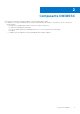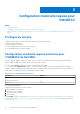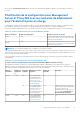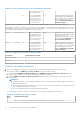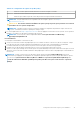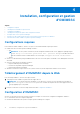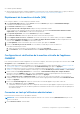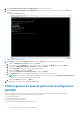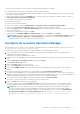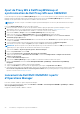Install Guide
Table Of Contents
- Dell EMC OpenManage Integration v7.1 pour Microsoft System Center Operations Manager (SCOM) Guide d'installation
- Présentation
- Composants OMIMSSC
- Configuration matérielle requise pour OMIMSSC
- Installation, configuration et gestion d'OMIMSSC
- Configurations requises
- Téléchargement d'OMIMSSC depuis le Web
- Configuration d'OMIMSSC
- Téléchargement du pack de gestion de la configuration Dell EMC
- Inscription de la console Operations Manager
- Ajout de Proxy MS à DellProxyMSGroup et synchronisation de Dell Proxy MS avec OMIMSSC
- Lancement de Dell EMC OMIMSSC à partir d'Operations Manager
- Gestion d'OMIMSSC et de ses composants
- Affichage des détails concernant OMIMSSC
- Gestion des utilisateurs de Dell EMC OMIMSSC
- Affichage ou actualisation des consoles inscrites
- Modification du compte Operations Manager
- Modification des informations d'identification utilisées pour les consoles inscrites dans le portail d'administration Dell EMC OMIMSSC
- Annulation de l'inscription de la console Operations Manager
- Suppression de la machine virtuelle de l'appliance Dell EMC OMIMSSC
- Affichage des tâches
- Installation de Dell EMC Server Management Pack Suite pour Operations Manager
- Configurations requises
- Installation de Dell EMC Server Management Pack Suite à l'aide d'un fichier .exe
- Installation de Dell EMC Server Management Pack sur plusieurs serveurs de gestion
- Mise à niveau à partir de versions antérieures de Dell EMC Server Management Pack Suite
- Mise à niveau de Dell EMC Server Management Pack Suite version 7.0 vers Dell EMC Server Management Pack Suite version 7.1
- Mise à niveau à partir d'une version précédente de Dell EMC Server Management Pack Suite vers Dell EMC OMIMSSC version 7.1
- Mise à niveau à partir de la version 6.3 et de versions antérieures
- Mise à niveau d'Operations Manager 2012 R2 vers Operations Manager 2016
- Mise à niveau à partir d’une version précédente d’Operations Manager
- Utilisation de l'option Réparer dans Dell EMC Server Management Pack Suite
- Désinstallation de Dell EMC Server Management Pack
- Configuration d'Operations Manager pour qu'il surveille les interruptions et les moniteurs d'unité à base d'interruptions
- Tableau de bord de gestion de fonctions Dell EMC
- Tableau de bord de gestion de fonctionnalités Dell EMC
- Importation des fonctions de surveillance à l'aide du tableau de bord de gestion de fonctions Dell EMC
- Mise à niveau des fonctions de surveillance Dell EMC à l'aide du tableau de bord de gestion de fonctions Dell EMC
- Suppression des fonctions de surveillance Dell EMC à l'aide du tableau de bord de gestion de fonctions Dell EMC
- Importation de progiciels de gestion dans Operations Manager
- Tableau de bord de gestion de fonctionnalités Dell EMC
- Fonctions de surveillance prises en charge par Dell EMC Server Management pack suite version 7.1
- Fonctions de surveillance prises en charge par Dell EMC OMIMSSC version 7.1
- Fonction (sous licence) de surveillance des serveurs et des stations de travail en rack Dell EMC
- Fonction de surveillance de châssis Dell EMC
- Progiciels de gestion
- Configuration des conditions préalables
- Configuration requise pour la surveillance du châssis Dell EMC
- Configuration de la fonction Dell EMC Chassis Management Controller/OpenManage Enterprise Modular (CMC/OME-M) pour corréler les modules de serveur avec le résumé des logements de châssis
- Tâches de gestion de fonctions
- Fonction de corrélation entre les serveurs modulaires et les châssis Dell EMC
- Fonction de surveillance du commutateur réseau Dell EMC
- Dépannage
- Perte de la connexion entre l'appliance OMIMSSC et la console Operations Manager
- Message d'erreur lors de l'accès au portail d'administration Dell EMC OMIMSSC via le navigateur Mozilla Firefox
- Échec de connexion à l'appliance OMIMSSC
- Le test de connexion échoue entre l'appliance Dell EMC OMIMSSC et la console Operation Manager
- Adresse IP non attribuée à l'appliance OMIMSSC
- Tâche de détection d'appliance en cours bloquée
- Impossible de lancer Dell EMC OMIMSSC dans la console Operations Manager
- Échec de la détection et la surveillance des périphériques Dell EMC après le redémarrage de Dell EMC OMIMSSC
- ID d'événement 33333 : nouvelle tentative de couche d'accès aux données rejetée sur SqlError
- Le tableau de bord de gestion de fonctions Dell EMC n'est pas renseigné
- Échec de tâche de Tableau de bord de gestion de fonctions
- Alertes de gestion des fonctions
- Le service d'intégrité du serveur hôte de gestion des fonctions ne fonctionne pas
- Annexe
- Installation du modèle de périphérique WS-Man (Web Services Management) et SMASH
- Nettoyage manuel de la console Operations Manager qui est inaccessible au cours de l'annulation de l'inscription
- Tâche Associer un compte « À exécuter en tant que » – Fonction (sous licence) de surveillance des serveurs et des stations de travail en rack Dell EMC
- Accès aux documents à partir du site de support Dell EMC
2. Dans Saisissez le nouveau mot de passe administrateur : saisissez un mot de passe.
3. Dans Confirmer le nouveau mot de passe administrateur : saisissez de nouveau le mot de passe et appuyez sur Entrée pour
continuer.
L'assistant Console noire s'affiche.
Figure 1. Assistant Console noire
4. Dans Appliance, sélectionnez Configurer le réseau, appuyez sur Entrée et effectuez les opérations suivantes :
a. Sélectionnez Modifier une connexion et appuyez sur Entrée.
b. Sélectionnez la connexion Ethernet que vous souhaitez modifier, puis sélectionnez Modifier et appuyez sur Entrée.
c. Sélectionnez CONFIGURATION IPv4 > <Afficher> et appuyez sur Entrée.
d. Dans Serveurs DNS, tapez l'adresse IP DNS, puis appuyez sur OK.
e. Sélectionnez Retour, puis appuyez sur Entrée.
f. Sélectionnez Configurer le nom d'hôte du système et appuyez sur Entrée.
g. Dans Nom d'hôte, saisissez le FQDN de l'hôte, puis appuyez sur OK. Par exemple, import.xml.
REMARQUE :
Vous pouvez modifier l'adresse IP de l'appliance en sélectionnant l'option Configuration de périphérique. Ne
modifiez pas le nom de l’hôte de l’appliance après ce point.
h. Sélectionnez Quitter, puis appuyez sur Entrée.
5. Depuis Appliance, notez l'adresse URL du portail d'administration.
Téléchargement du pack de gestion de la configuration
Dell EMC
Vous pouvez inscrire la console une fois que le pack de gestion de la configuration est téléchargé et importé dans la console
Operations Manager. Les packs de gestion effectuent les actions suivantes :
● Activation du client NFS.
● Activation à distance de PowerShell.
● Ajout d'une règle WinRM au pare-feu.
● Activation du client WinRM et authentification du serveur.
18
Installation, configuration et gestion d'OMIMSSC